Thật dễ dàng để trò chuyện với người cùng nhóm về các mục riêng lẻ trong danh sách. Khu vực hội thoại được đính kèm vào mục danh sách, vì vậy tất cả chi tiết mục đều ở ngay đó, cùng với lịch sử hội thoại đầy đủ.
Tin nhắn xuất hiện trên trang Bài đăng của kênh để các thành viên nhóm có thể theo dõi cuộc hội thoại và dễ dàng tham gia.
Lưu ý: Tính năng này hiện không sẵn dùng trên thiết bị di động.
Trong bài viết này
Bắt đầu cuộc hội thoại về mục Danh sách
Bắt đầu cuộc hội thoại về mục Danh sách
-
Đi tới danh sách chứa mục cần thảo luận.
-
Chọn mục và chọn Chỉnh sửa

-
Trong thẻ mục, chọn Hội

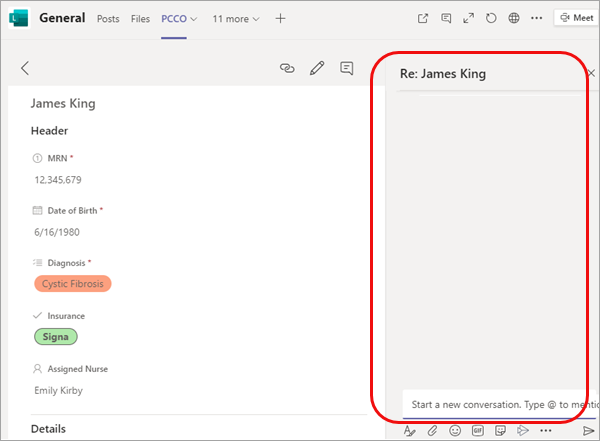
-
Nhập tin nhắn của bạn ở cuối khu vực hội thoại.
Lưu ý: Tất cả các tùy chọn định dạng tiêu chuẩn và phần đính kèm có sẵn; để biết chi tiết, hãy xem Mục Định dạng tin nhắn trong Teams.
-
Khi bạn hoàn tất, hãy chọn Gửi

Ngoài việc xuất hiện trong khu vực hội thoại, tin nhắn của bạn cũng được hiển thị dưới dạng bài đăng.
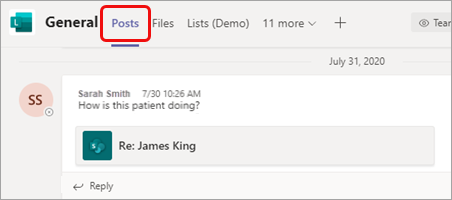
Tham gia cuộc hội thoại về mục Danh sách
Bạn có thể chọn tham gia hội thoại trực tiếp từ bài đăng hoặc trong khu vực hội thoại bên cạnh mục danh sách. Tùy chọn thứ hai cho phép bạn xem chi tiết và lịch sử hội thoại trước khi thêm suy nghĩ của bạn.
Để tham gia từ bài đăng
-
Tương tự như cách bạn phản hồi cho bất kỳ bài đăng nào khác, chỉ cần chọn Trả lời, nhập tin nhắn của bạn, rồi nhấn Enter.
Bạn cũng có thể sử dụng bất kỳ biểu tượng phản ứng nào có sẵn hoặc thêm tệp đính kèm.
Để gia nhập từ mục danh sách
-
Trong bài đăng, chọn tên của mục danh sách.
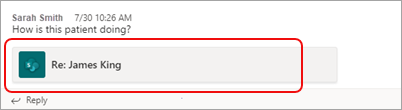
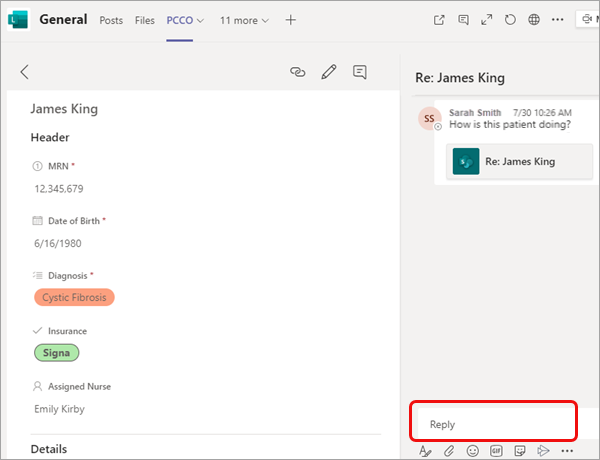
-
Nhập thư của bạn vào hộp Trả lời và chọn Gửi












